基于 OpenVINO Python SDK 环境配置与运行
一、Anaconda
1.1介绍
Anaconda是一个开源的Python发行版本,其包含了conda、Python等180多个科学包及其依赖项。因为包含了大量的科学包,解决了初学者用"pip install"安装存在冗长的软件安装列表以及相关的依赖库等问题,让用户能够较为方便管理并行python以及过程所需要的各种库。
1.2适用平台
Anaconda适用平台:
Windows
Linux
MacOS
1.3下载网址
https://www.anaconda.com选择64-Bit Graphical Installer(466 MB)进行下载安装
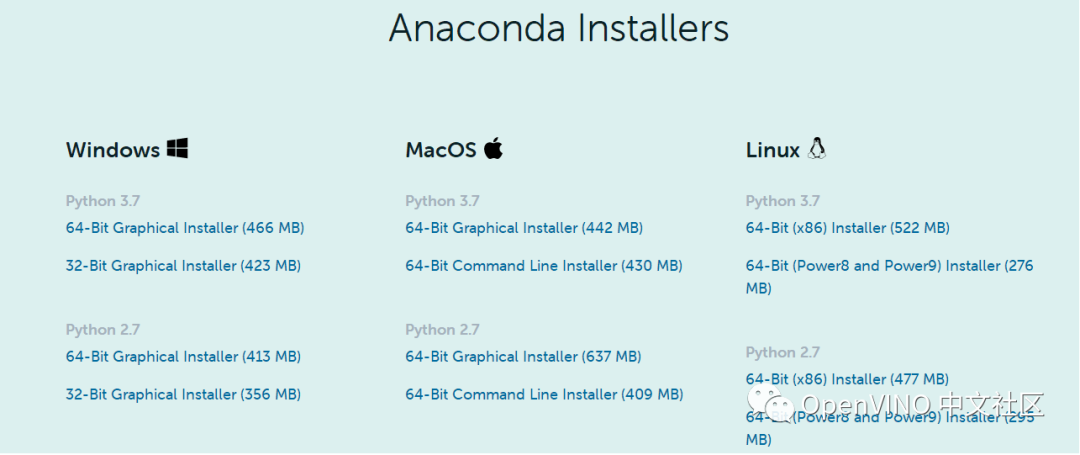
1.4安装Anaconda
1.4.1安装Anaconda之前,要先检查系统是否安装过Python,若有安装过请先卸载后再安装
1.4.2双击Anaconda进行安装,首先弹出安装对话框如下图所示:

1.4.3在弹出的安装许可界面上,选择"Agree"即可
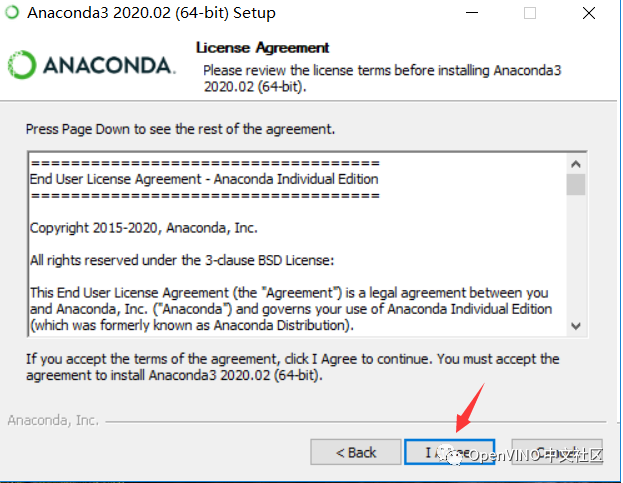
1.4.4用户选项中,选择"Just Me"
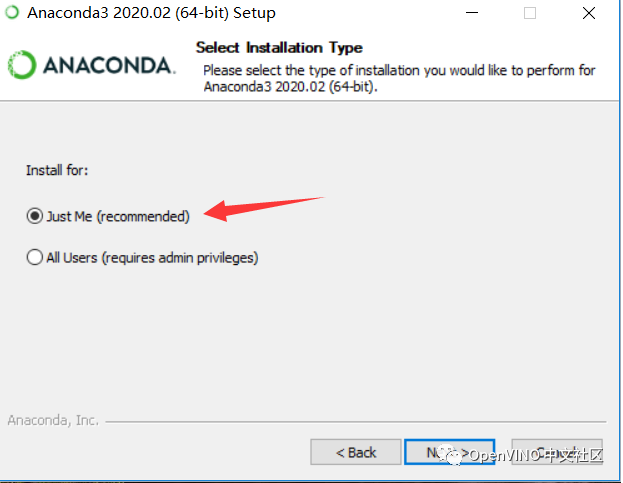
1.4.5安装路径选项中,保持默认设置即可。
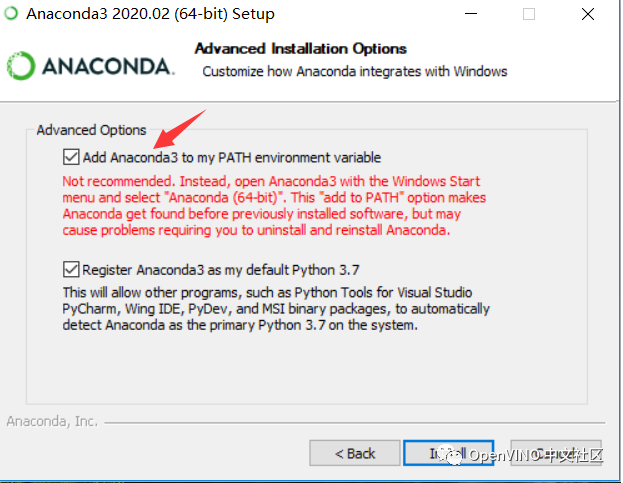
1.4.6高级设置选项中,务必选中"Add Anaconda to my PATH environment varialbe",这样在安装Anaconda的时候就会自动添加PATH环境变量。然后单击"Install"进行安装
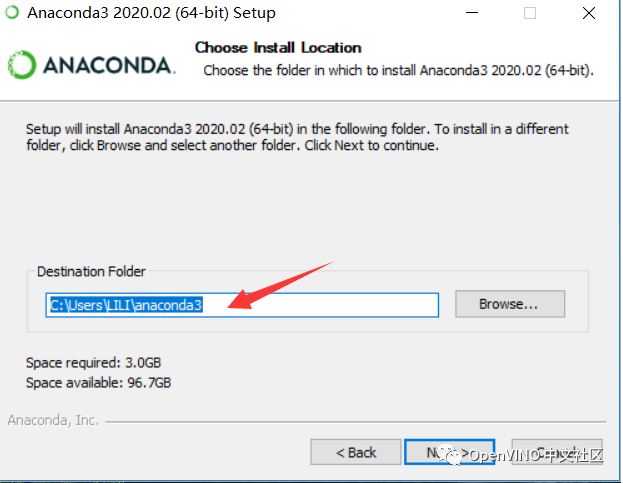
1.5测试Anaconda
"开始→Anaconda3(64-bit)→Anaconda Navigator",若可以成功启动Anaconda Navigator则说明安装成功。
"开始→Anaconda3(64-bit)→右键点击Anaconda Prompt→以管理员身份运行",在Anaconda Prompt中输入conda list,可以查看已经安装的包名和版本号。若结果可以正常显示,则说明安装成功。
二、OpenVINO
2.1介绍
OpenVINO™工具包可快速部署模拟人类视觉的应用程序和解决方案。该工具包基于卷积神经网络(CNN),可扩展英特尔®硬件的计算机视觉(CV)工作负载,从而最大限度地提高性能。OpenVINO™工具包包括深度学习部署工具包(DLDT)。
主要特点:
在Intel平台上提升计算机视觉相关深度学习性能达19倍以上
解除CNN-based的网络在边缘设备的性能瓶颈
对OpenCV,OpenXV*视觉库的传统API实现加速与优化
基于通用API接口在CPU、GPU、FPGA等设备上运行加上
OpenVINO工具包(ToolKit)主要包括两个核心组件,模型优化器(Model Optimizer)和(Model Optimizer)。
2.2适用平台
Windows
Linux
MacOS
FPGA
2.3下载网址
https://software.intel.com/content/www/cn/zh/develop/tools/openvino-toolkit/download.html?cid=other&source=eepw_web-res_ceds&campid=prc_q2_iotg_ov-da&content=web-reg_all注册并下载对应平台的OpenVINO软件
2.4安装OpenVINO
2.4.1双击应用程序执行安装,首先会弹出安装模块选择与安装路径的操作,如下图所示
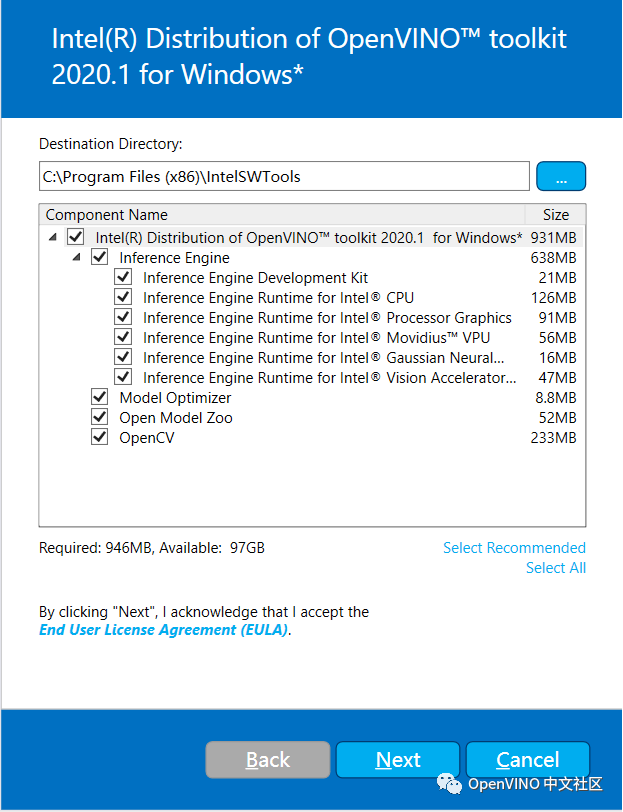
2.4.2在弹出的安装许可界面上,选择同意即可
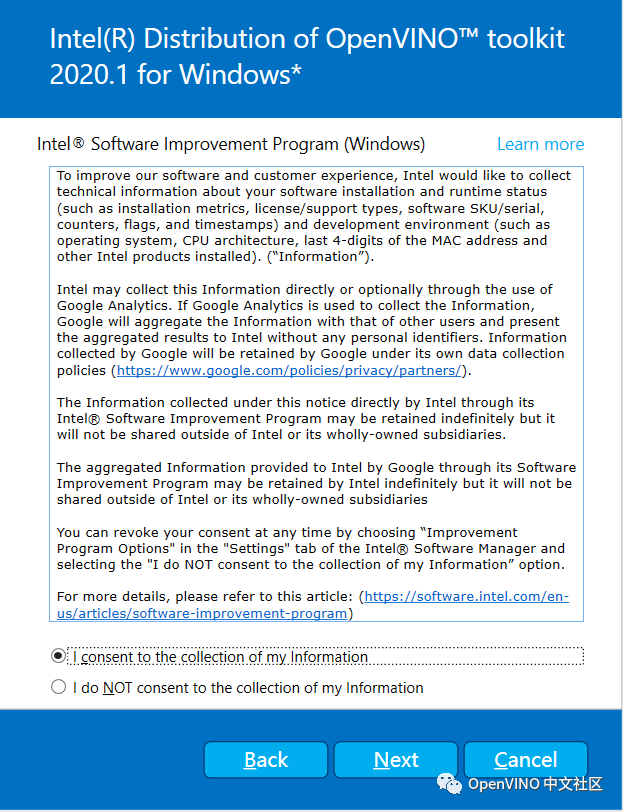
2.4.3关于系统Cmake的检测,系统会自动检测是否安装过Cmake以及对应的版本,这一步可以跳过,后面再安装。
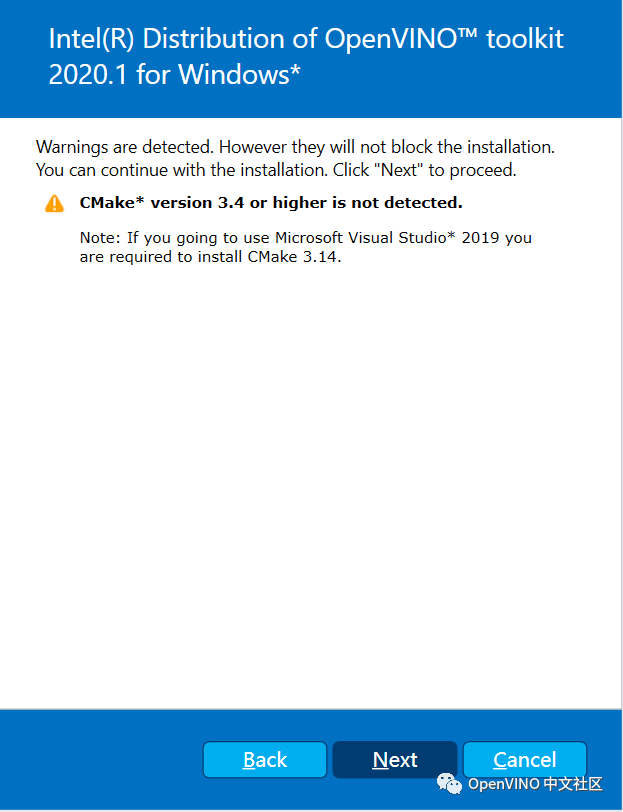
2.5安装Cmake
2.5.1进入网址:https://cmake.org/下载最新的Cmake版本,一般来说>3.14即可。
2.5.2双击运行程序,按上述方法单击。
2.5.3在弹出安装选项的时候,选择"Add Cmake to the system PATH for all users",这时候系统会自动将Cmake添加到系统环境变量PATH中去,方便其它软件找到Cmake。

2.6安装Microsoft Visual Studio 2019
具体安装方法与事项请参考网上教程即可。
2.7测试
安装完成后,找到安装目录下的"C:Intelopenvino_2020.1.033bin",在路径上单击,输入"cmd",弹出窗口,输入"setupvars.bat"来确认环境是否配置好。
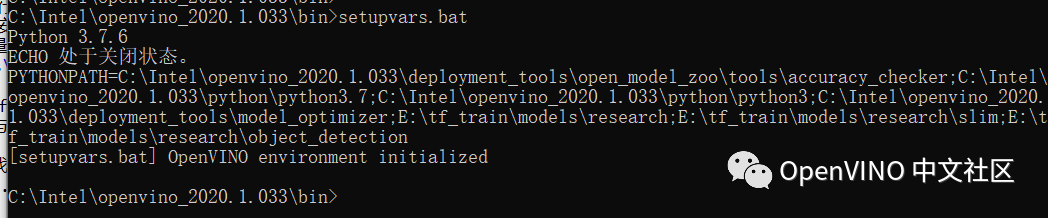
三、Python SDK安装
安装:
直接把OpenVINO安装好的目录下Python文件夹下面对应的openvino文件夹copy到Anaconda下面python的Libsite-packages文件夹内即可。例如我的为:
C:Intelopenvino_2020.1.033pythonpython3.7下面openvino直接copy到Anaconda下python3.7的Libsite-packages中即可。
如果导入遇到DLL无法加载错误,请在系统环境变量中添加:
C:Intelopenvino_2020.1.033deployment_toolsngraphlib
C:Intelopenvino_2020.1.033deployment_toolsinference_engineexternaltbbbin
C:Intelopenvino_2020.1.033deployment_toolsinference_enginebinintel64Release
C:Intelopenvino_2020.1.033opencvbin
3.1将下载好的模型文件复制到C盘根目录下。
3.2打开OpenVINO路径下的Python Sample文件夹,路径地址"C:Intelopenvino_2020.1.033deployment_toolsinference_enginesamplespythonobject_detection_sample_ssd"进行人脸识别。
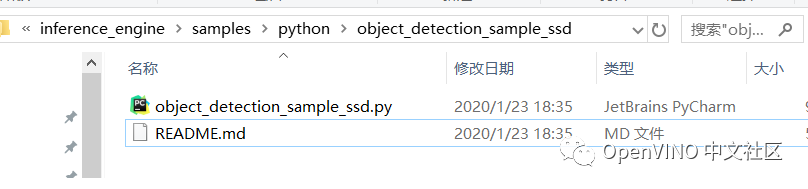
在路径栏上单击,输入"cmd",弹出命令窗口。
3.3输入"python object_detection_sample_ssd.py-h"显示需要补充的参数项,如下图所示,主要包括-m(模型路径)、-i(输入图像路径)、-d(处理平台选择,默认是CPU)
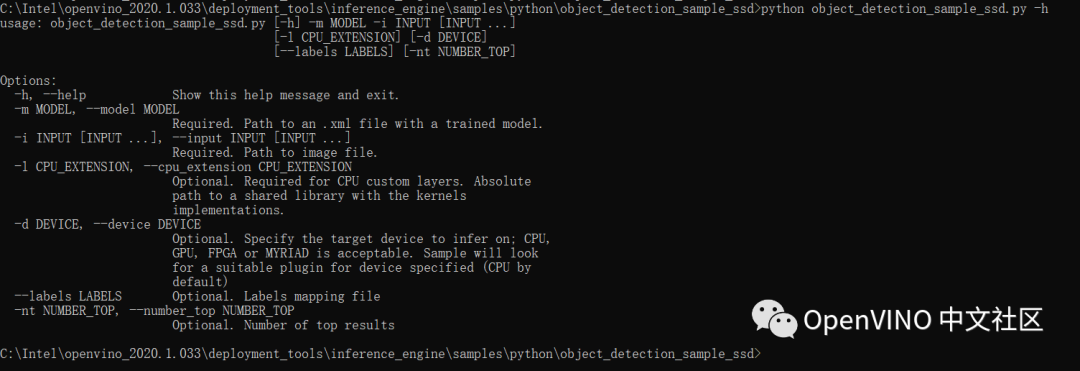
3.4本教程主要演示基于CPU平台的人脸识别的例子,如下图所示,输入命令"python object_detection_sample_ssd.py-m C:Intelface-detection-adas-0001FB16face-detection-adas-0001.xml-i C:Intelface-detection-adas-0001description1.png-d CPU"即可
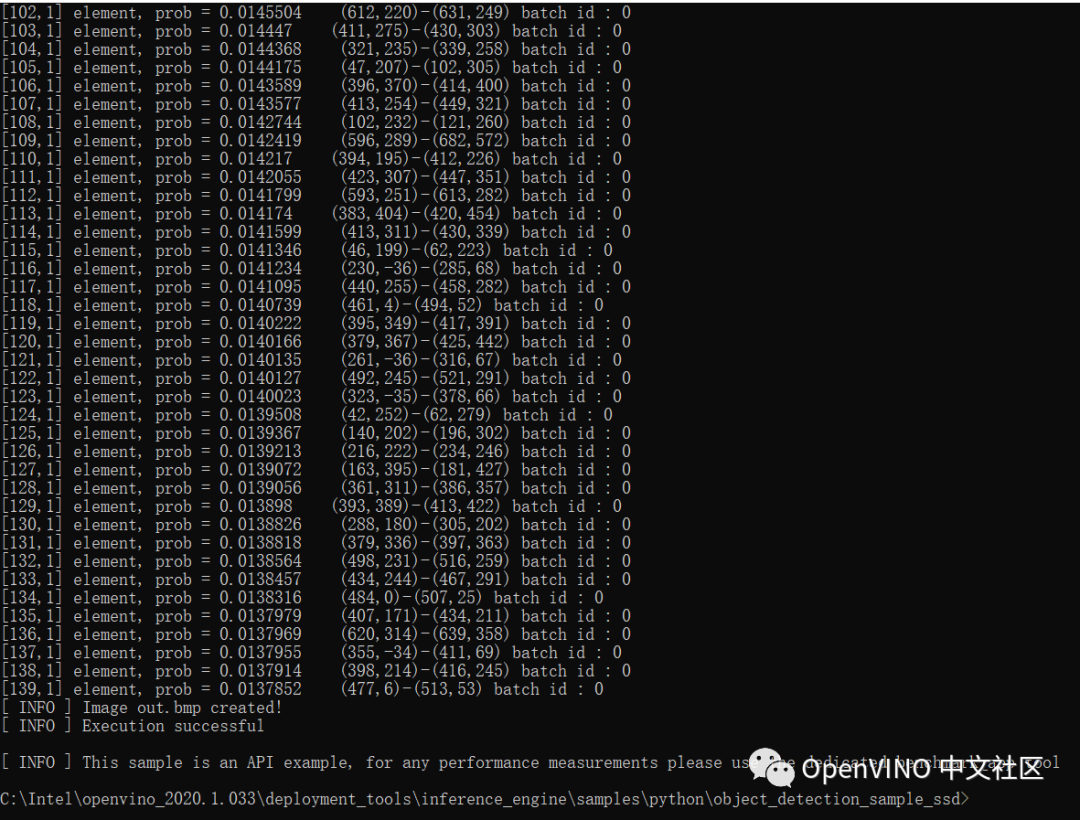
3.5运行过程有可能提示缺少组件,请按"pip install"执行安装并重新运行命令
3.6运行完成后在本地目录会产生out.png图片,该图片是已识别出人脸的区域,如下图所示:




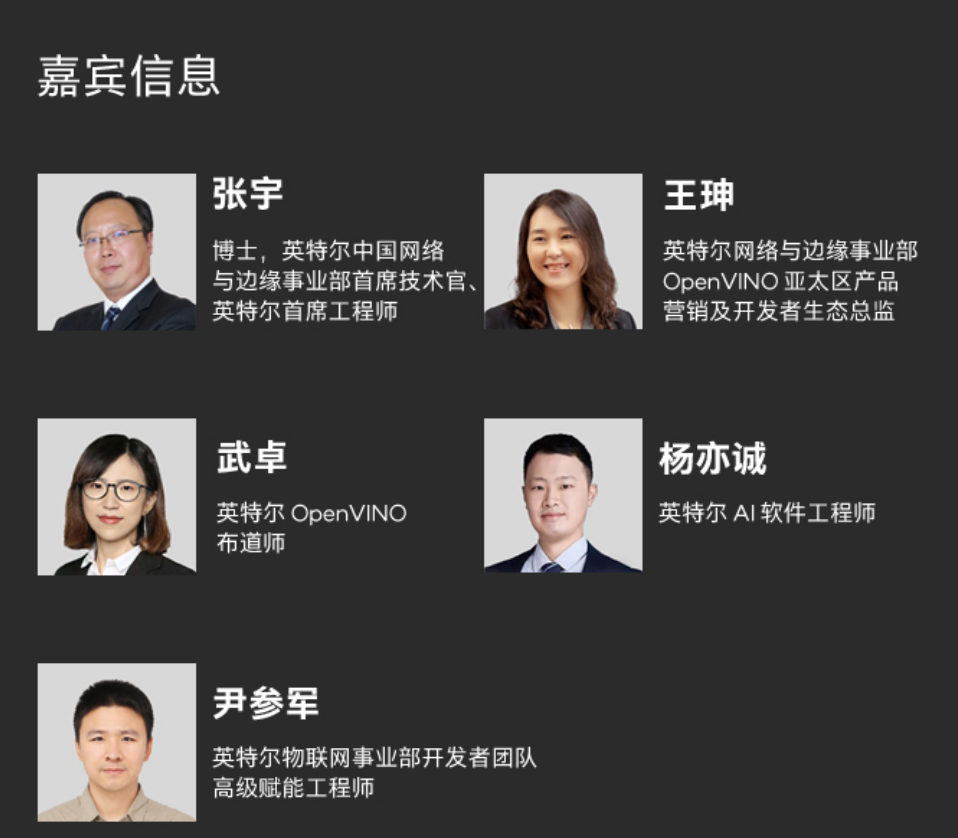
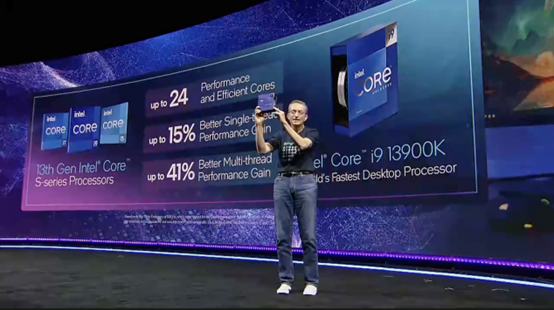

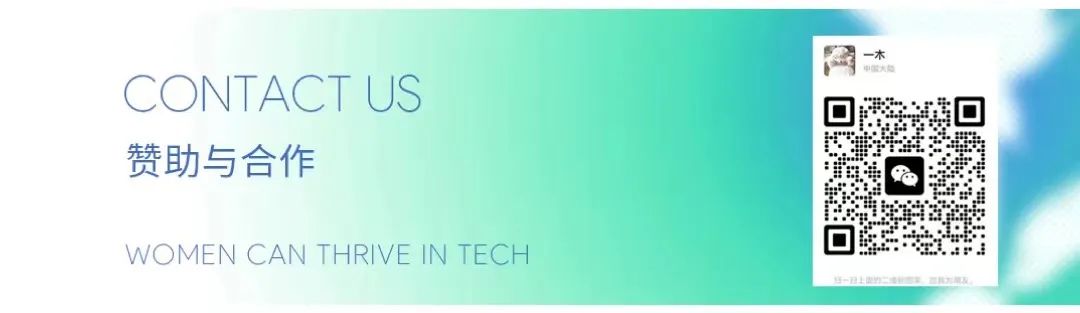

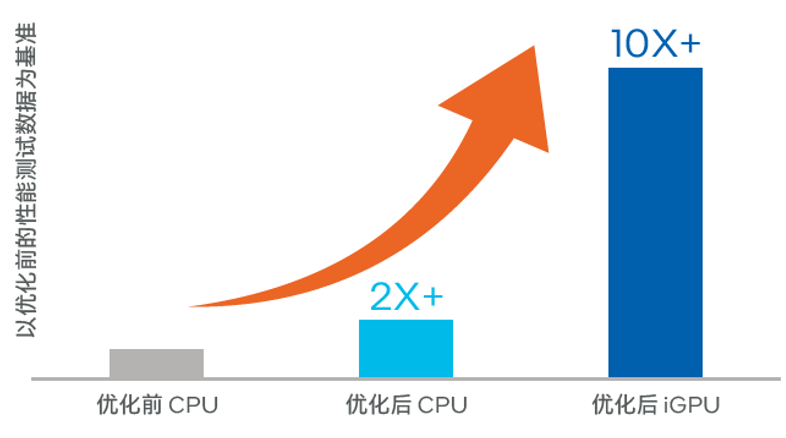
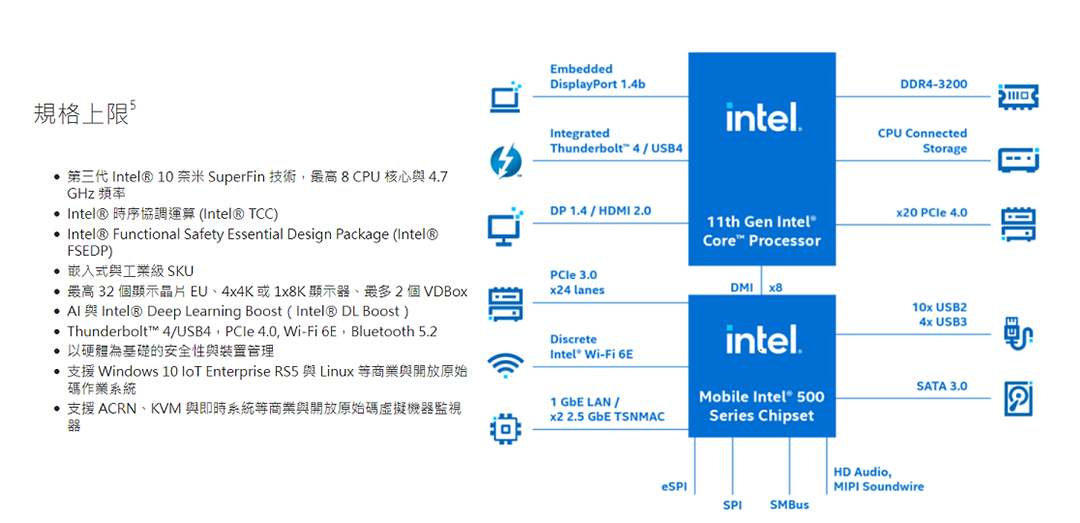



评论